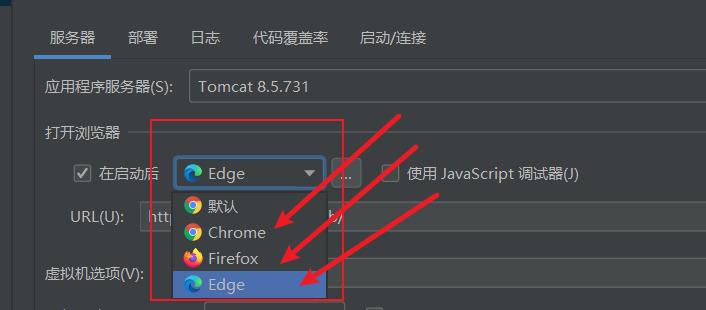jboss和tomcat区别(Tomcat介绍和配置使用)
JavaWeb 的概念
什么是 JavaWeb?
JavaWeb 是指,所有通过 Java 语言编写可以通过浏览器访问的程序的总称,叫 JavaWeb。
JavaWeb 是基于请求和响应来开发的。
什么是请求?
请求是指客户端给服务器发送数据,叫请求 Request。
什么是响应?
响应是指服务器给客户端回传数据,叫响应 Response。
请求和响应的关系
请求和响应是成对出现的,有请求就有响应。
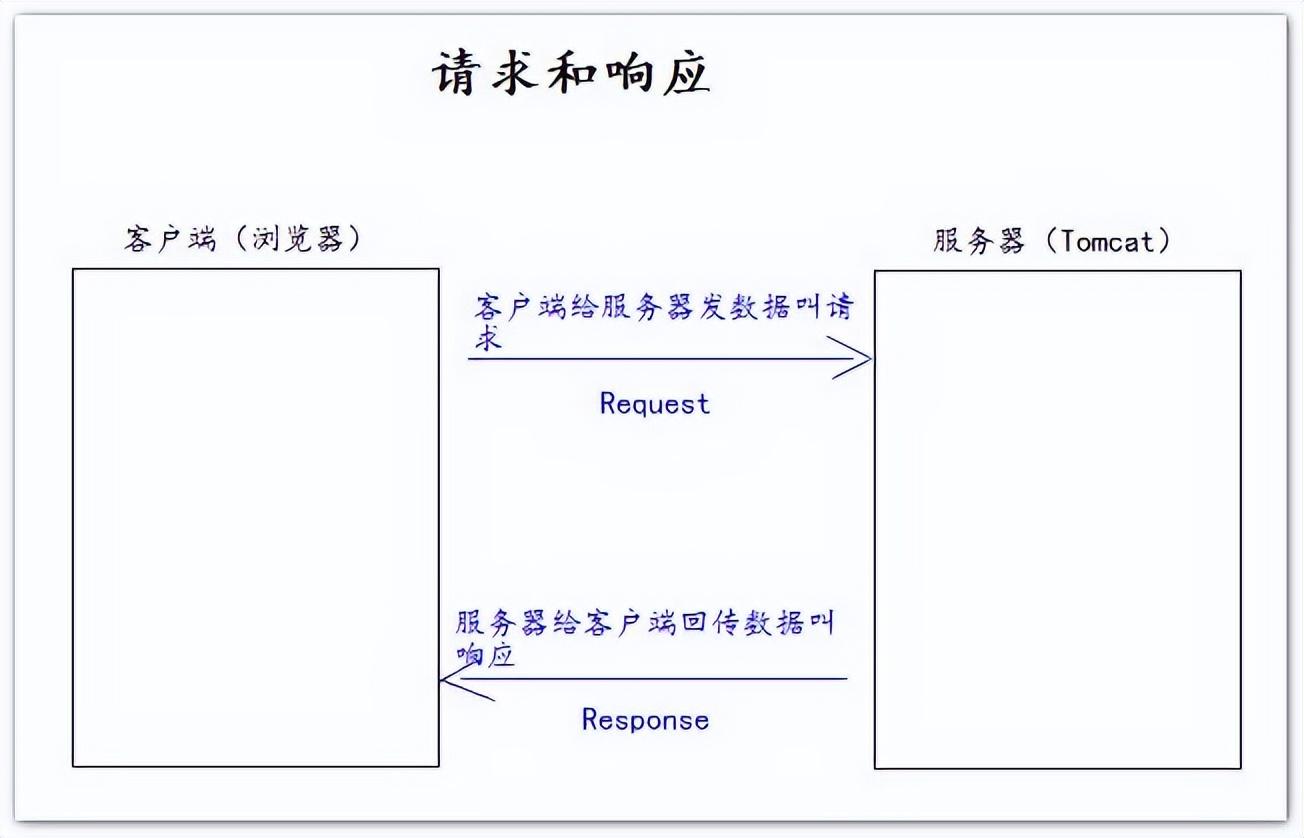
Web 资源的分类
web 资源按实现的技术和呈现的效果的不同,又分为静态资源和动态资源两种。
静态资源: html、css、js、txt、mp4 视频 , jpg 图片
动态资源: jsp 页面、Servlet 程序
常用的 Web 服务器
Tomcat:由 Apache 组织提供的一种 Web 服务器,提供对 jsp 和 Servlet 的支持。它是一种轻量级的 javaWeb 容器(服务
器),也是当前应用最广的 JavaWeb 服务器(免费)。
Jboss:是一个遵从 JavaEE 规范的、开放源代码的、纯 Java 的 EJB 服务器,它支持所有的 JavaEE 规范(免费)。
GlassFish: 由 Oracle 公司开发的一款 JavaWeb 服务器,是一款强健的商业服务器,达到产品级质量(应用很少)。
Resin:是 CAUCHO 公司的产品,是一个非常流行的服务器,对 servlet 和 JSP 提供了良好的支持,
性能也比较优良,resin 自身采用 JAVA 语言开发(收费,应用比较多)。
WebLogic:是 Oracle 公司的产品,是目前应用最广泛的 Web 服务器,支持 JavaEE 规范,
而且不断地完善以适应新的开发要求,适合大型项目(收费,用得不多,适合大公司)。
Tomcat 服务器和 Servlet 版本的对应关系
当前企业常用的版本 7.*、8.*
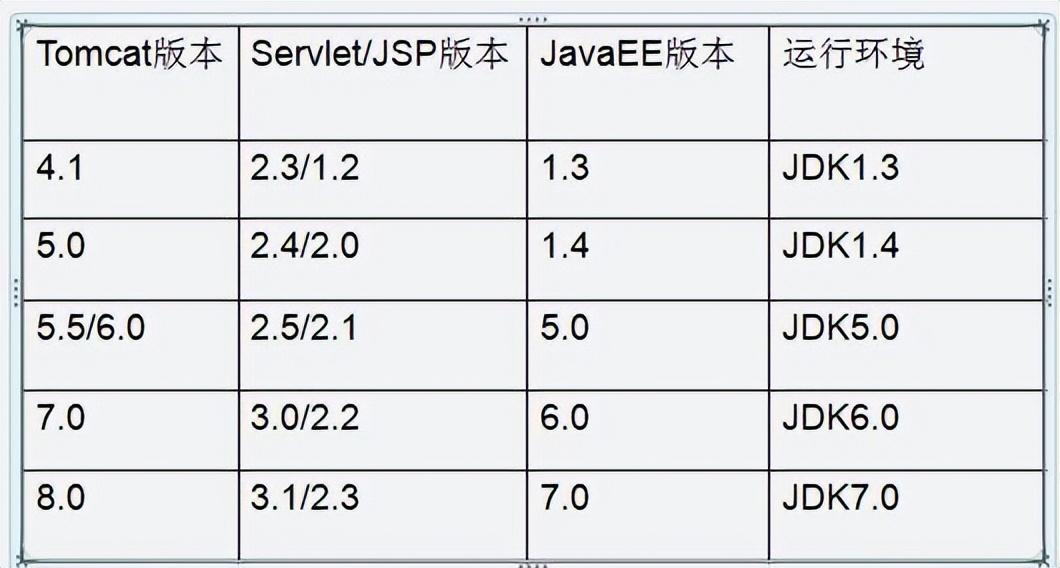
Servlet 程序从 2.5 版本是现在世面使用最多的版本(xml 配置)
到了 Servlet3.0 之后。就是注解版本的 Servlet 使用。
Tomcat 的使用
- 安装
找到你需要用的 Tomcat 版本对应的 zip 压缩包,解压到需要安装的目录即可。
下载地址: https://tomcat.apache.org/ - Tomcat目录介绍
目录 | 作用 |
bin | 专门用来存放 Tomcat 服务器的可执行程序 |
conf | 专门用来存放 Tocmat 服务器的配置文件 |
lib | 专门用来存放 Tomcat 服务器的 jar 包 |
logs | 专门用来存放 Tomcat 服务器运行时输出的日记信息 |
temp | 专门用来存放 Tomcdat 运行时产生的临时数据 |
webapps | 专门用来存放部署的 Web 工程。 |
work | Tomcat 工作时的目录,用来存放 Tomcat 运行时 jsp 翻译为 Servlet 的源码,和 Session 钝化的目录。 |
- 如何启动 Tomcat 服务器
找到 Tomcat 目录下的 bin 目录下的 startup.bat 文件,双击,就可以启动 Tomcat 服务器。
如何测试 Tomcat 服务器启动成功?
打开浏览器,在浏览器地址栏中输入以下地址测试:
http://localhost:8080
当出现如下界面,说明 Tomcat 服务器启动成功!!!
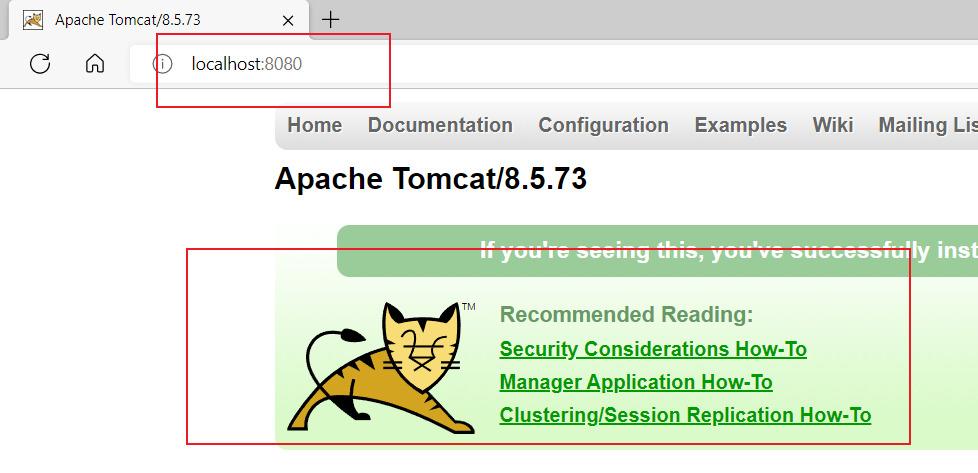
常见的启动失败的情况有,双击 startup.bat 文件,就会出现一个小黑窗口一闪而来。
这个时候,失败的原因基本上都是因为没有配置好 JAVA_HOME 环境变量。
配置 JAVA_HOME 环境变量:
(以win10为例)
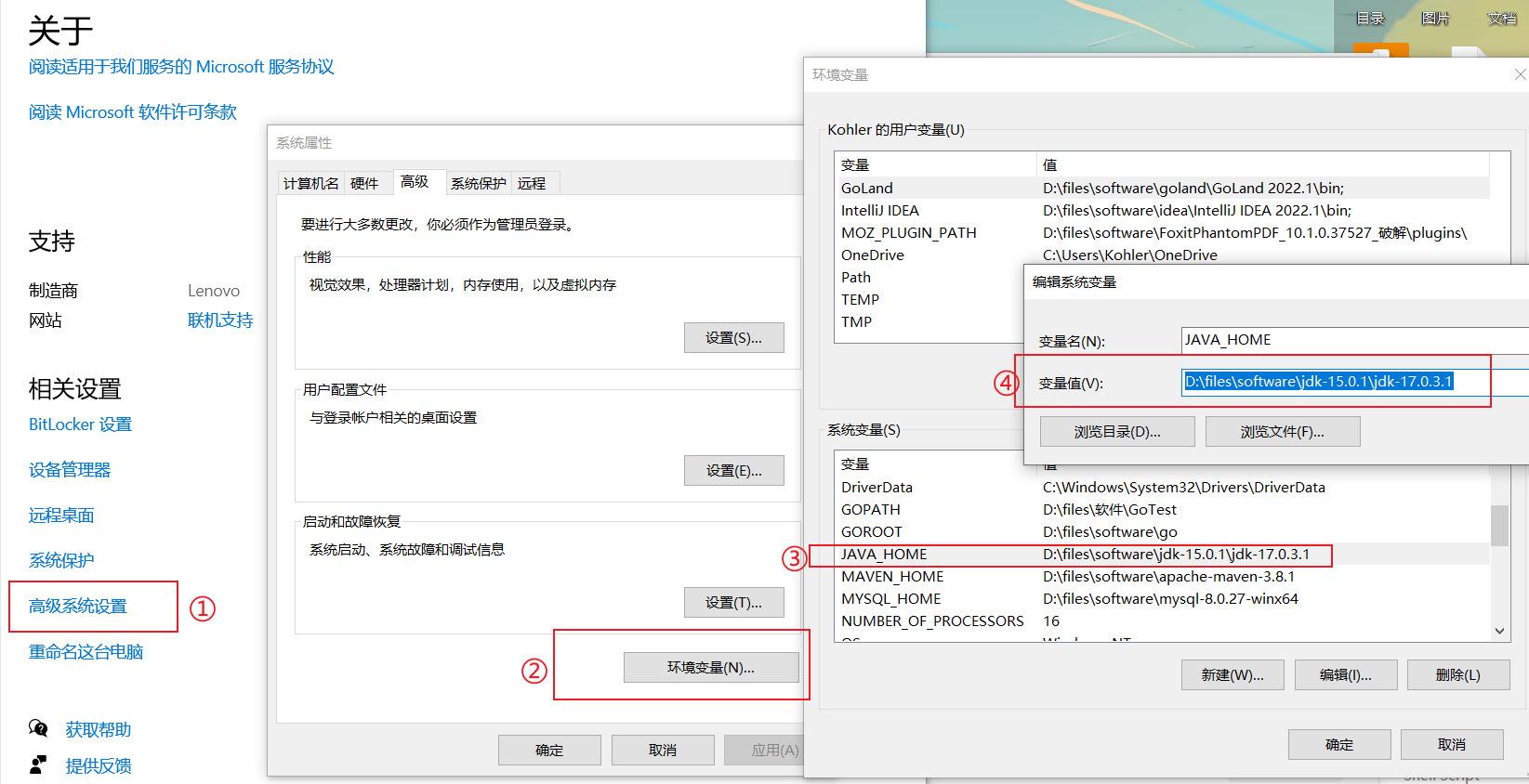
常见的 JAVA_HOME 配置错误有以下几种情况:
一:JAVA_HOME 必须全大写。
二:JAVA_HOME 中间必须是下划线,不是减号-
三:JAVA_HOME 配置的路径只需要配置到 jdk 的安装目录即可。不需要带上 bin 目录。
另一种启动 tomcat 服务器的方式
1、打开命令行
2、cd 到 你的 Tomcat 的 bin 目录下
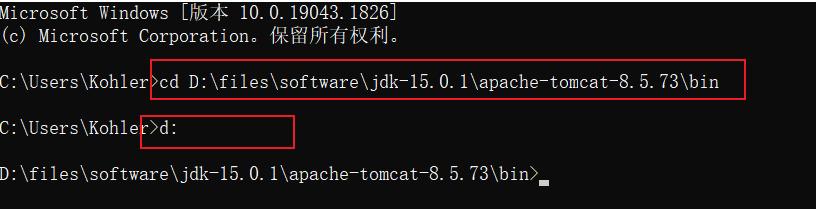
3、敲入启动命令: catalina run
- Tomcat 的停止
1、点击 tomcat 服务器窗口的 x 关闭按钮
2、把 Tomcat 服务器窗口置为当前窗口,然后按快捷键 Ctrl+C
3、 找到 Tomcat 的 的 bin 目录下的 shutdown.bat 双击,就可以停止 Tomcat 服务器 - 如何修改 Tomcat 的端口号
Mysql 默认的端口号是:3306
Tomcat 默认的端口号是:8080
找到 Tomcat 目录下的 conf 目录,找到 server.xml 配置文件。

平时上百度:http://www.baidu.com:80
HTTP(超文本传输协议) 协议默认的端口号是:80
- 如何部署 web 工程到 Tomcat 中
第一种部署方法:
只需要把 web 工程的目录拷贝到 Tomcat 的 的 webapps 目录下
即可。
1 、在 webapps 目录下创建一个 book 工程:
2、把项目内容拷贝到里面
3 、如何访问 Tomcat 下的 web 工程。
只需要在浏览器中输入访问地址格式如下:
http://ip:port/工程名/目录下/文件名
例:
http://localhost:8080/book/index.html
第二种部署方法:
找到 Tomcat 下的 conf 目录\Catalina\localhost\ 下,创建如下的配置文件:

test.xml配置文件内容如下:
<!-- Context 表示一个工程上下文
path 表示工程的访问路径:/test
docBase 表示你的工程目录在哪里
-->
<Context path="/test" docBase="E:\book" />
访问这个工程的路径如下:http://localhost:8080/test/就表示访问 E:\book 目录
- 手拖html 页面到浏览器和在浏览器中输入http://ip:端口号/程名/访问的区别
手托 html 页面的原理:
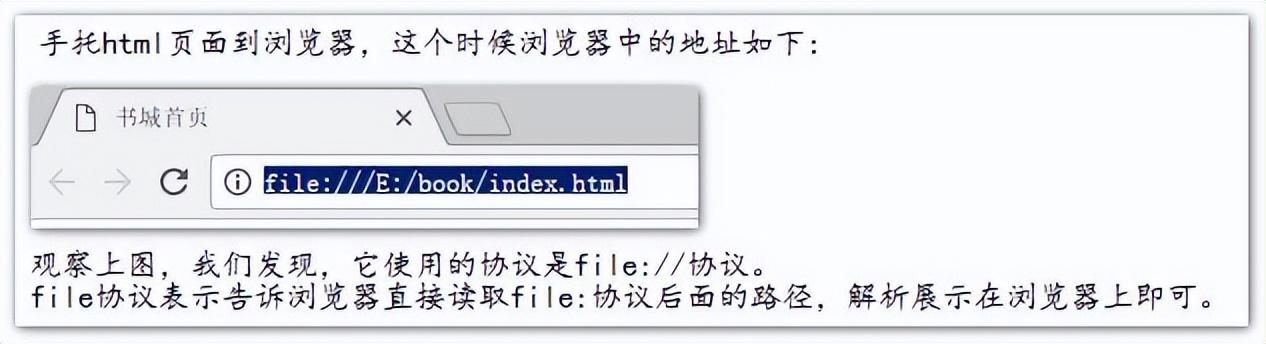
输入访问地址访问的原因:
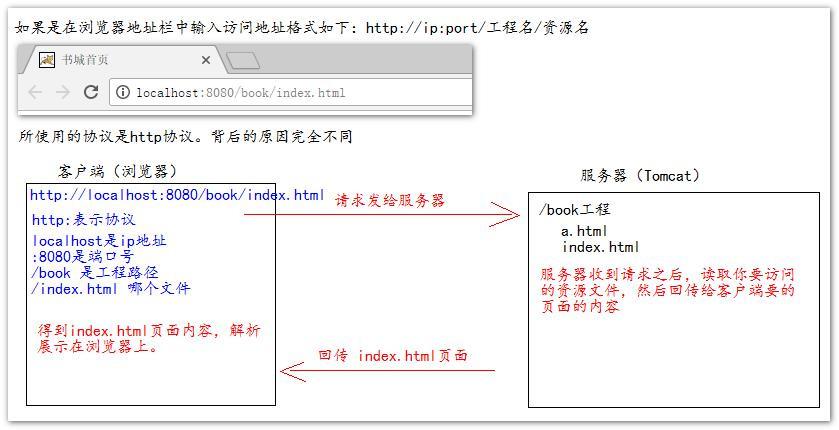
- ROOT 的工程的访问,以及默认index.html页面的访问
当我们在浏览器地址栏中输入访问地址如下:
http://ip:port/ -->>没有工程名的时候,默认访问的是 ROOT 工程。
当我们在浏览器地址栏中输入的访问地址如下:
http://ip:port/工程名/ -->>没有资源名,默认访问index.html 页面
IDEA 整合 Tomcat 服务器
操作的菜单如下: 文件 -> 设置 -> 构建, 执行, 部署 -> 应用程序服务器
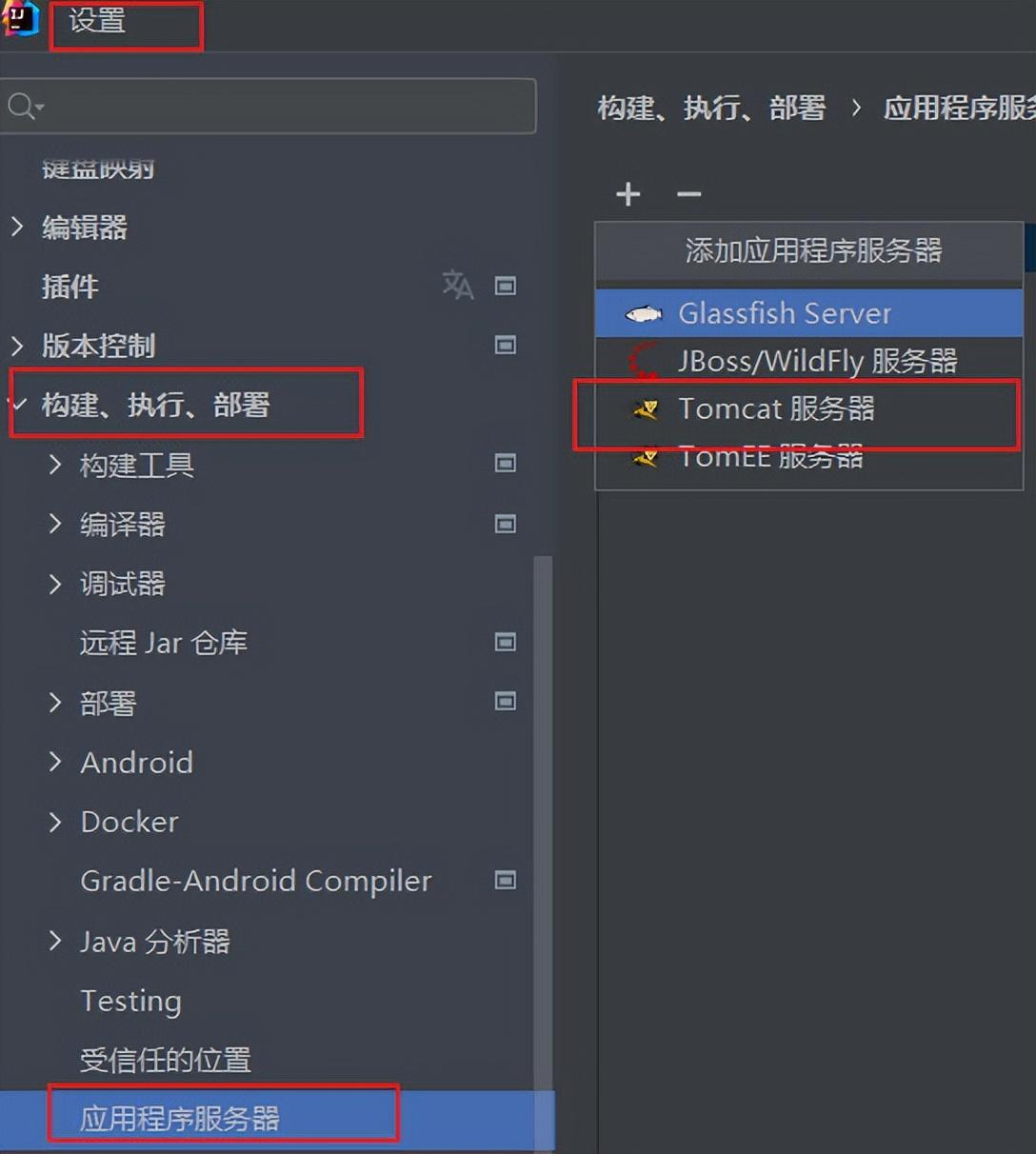
配置你的 Tomcat 安装目录:
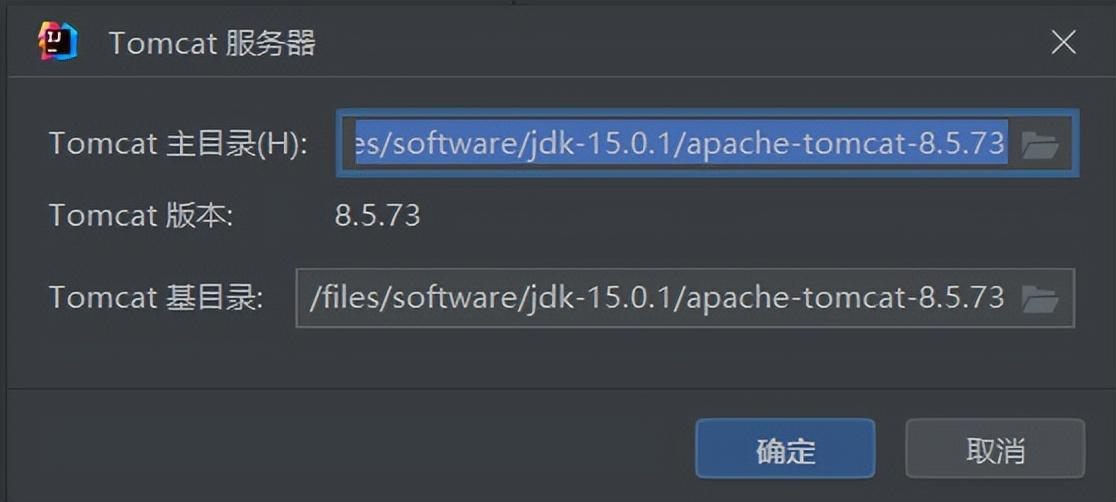
IDEA 中动态 web 工程的操作
创建项目
第一步
文件 - 新建 - 项目(File - New - Project)

第二步
新建项目 - 填入项目名称(自取且不为中文)
备注:语言默认为 Java,构建系统初学者应当选择 IntelliJ,其他人根据自己需求选择 Maven / Gradle,JDK 版本自定,应当在 JDK8 及以上。
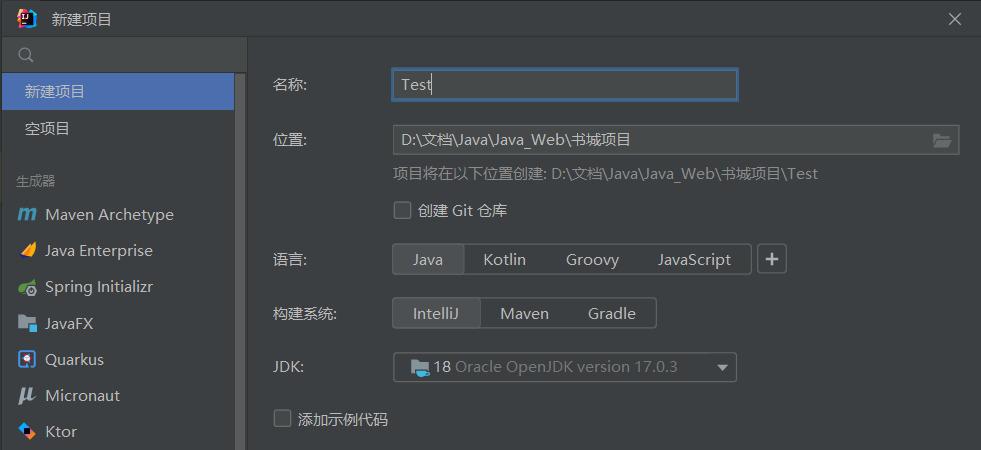
第三步
右键项目 - 添加框架支持(英文是 .. frame ..)
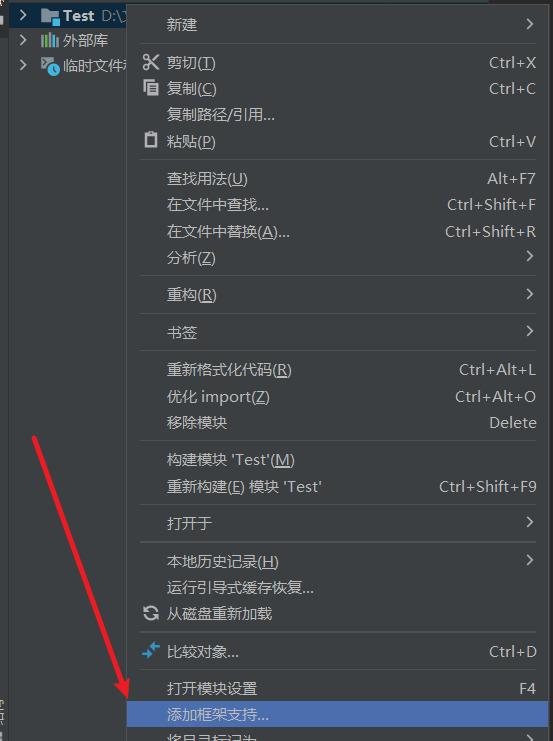
第四步
勾选 Web 应用程序(Web Application)- 勾选 创建 web.xml - 确定
备注:版本默认为 4,不建议修改,若有特殊需求才需要手动修改。
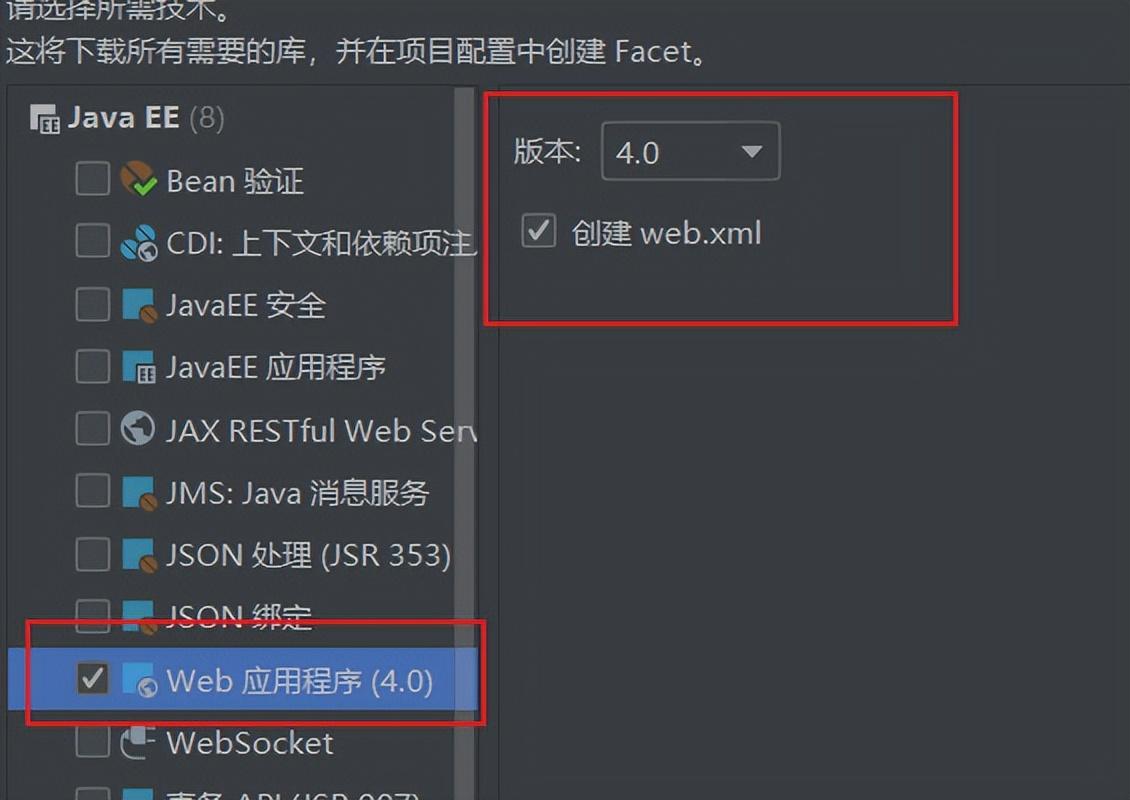
项目结构如图所示,则创建成功
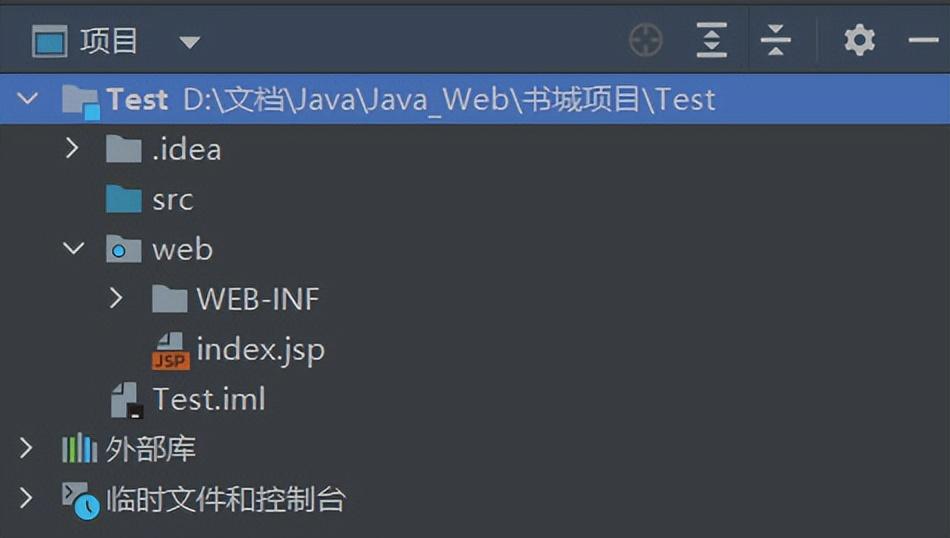
Web 工程的目录介绍
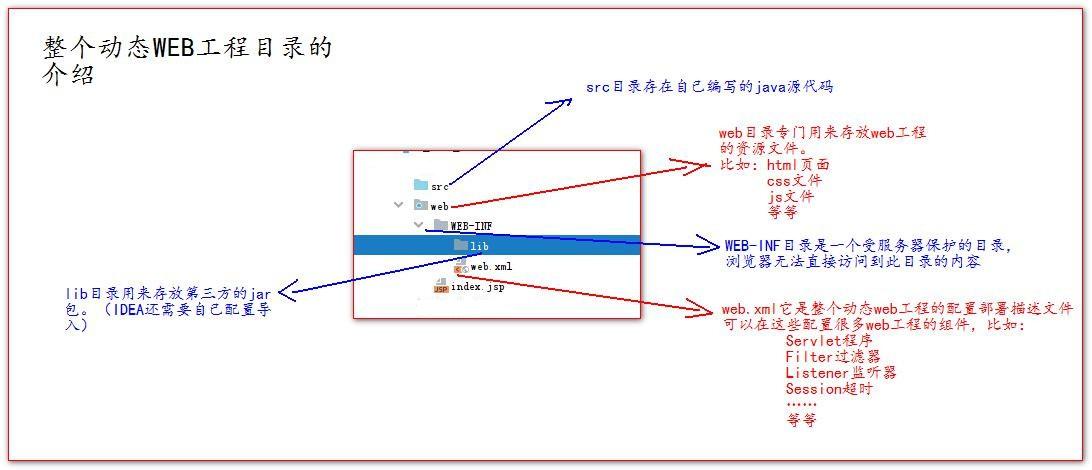
如何给动态 web 工程添加额外 jar 包
1、可以打开项目结构菜单操作界面,添加一个自己的类库:

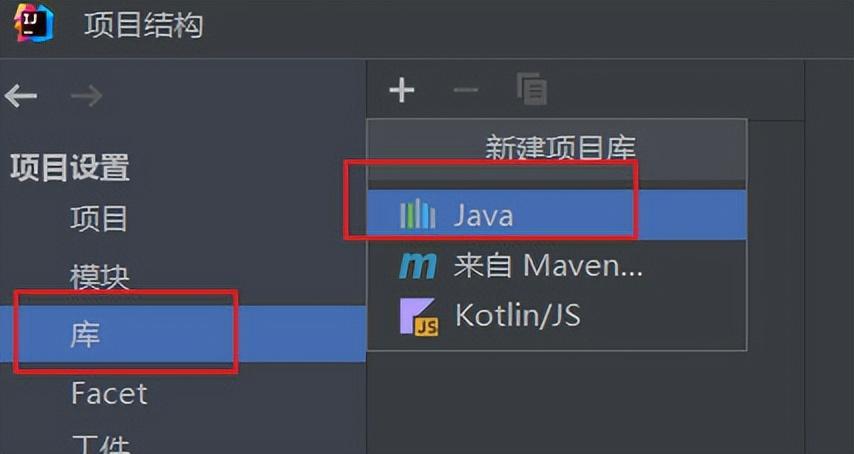
2、添加你你类库需要的 jar 包文件。
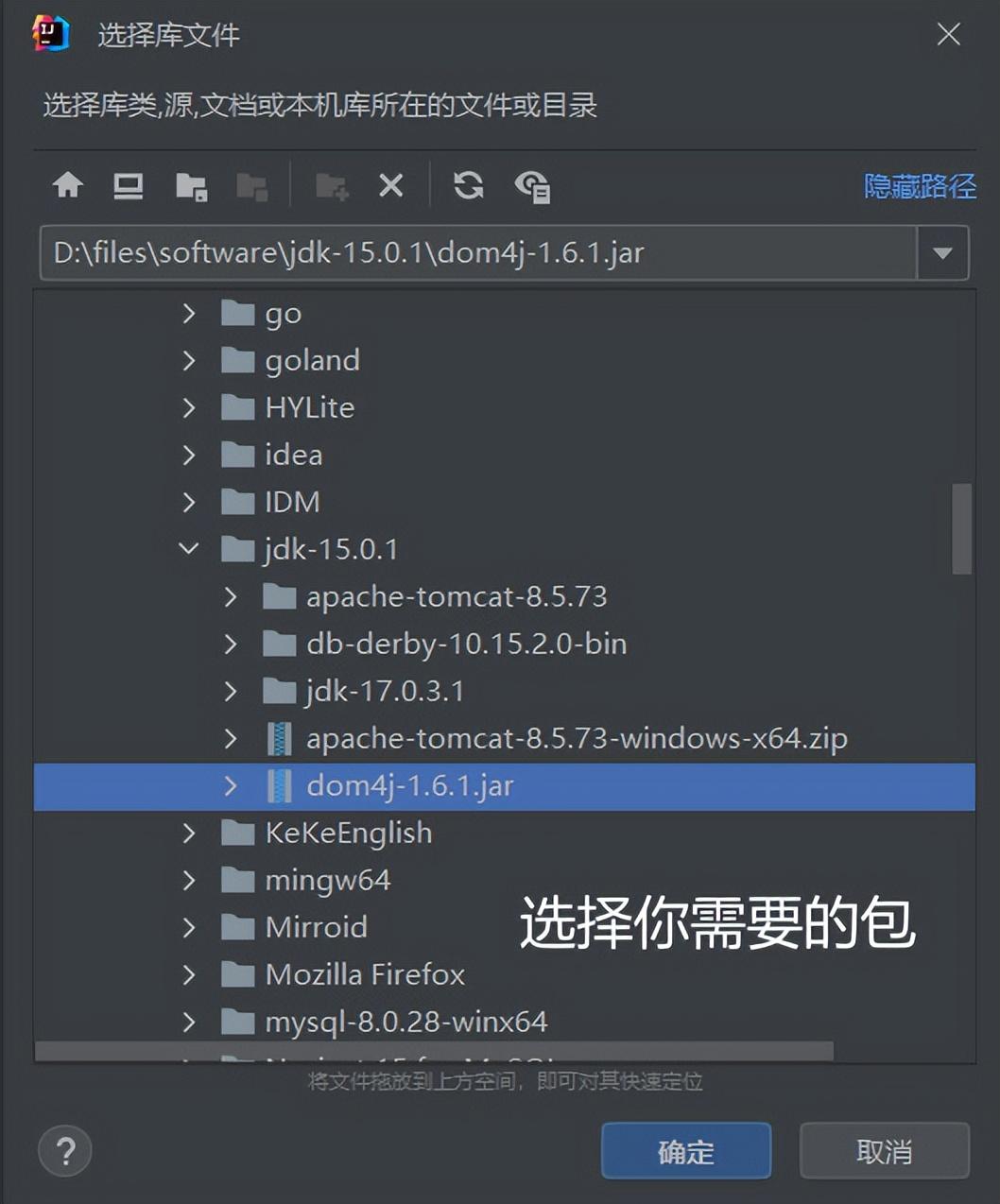
3、选择你添加的类库,给哪个模块使用:
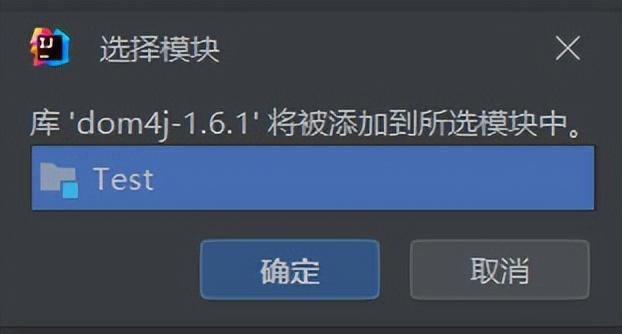
4、选择 Artifacts 选项,将类库,添加到打包部署中:
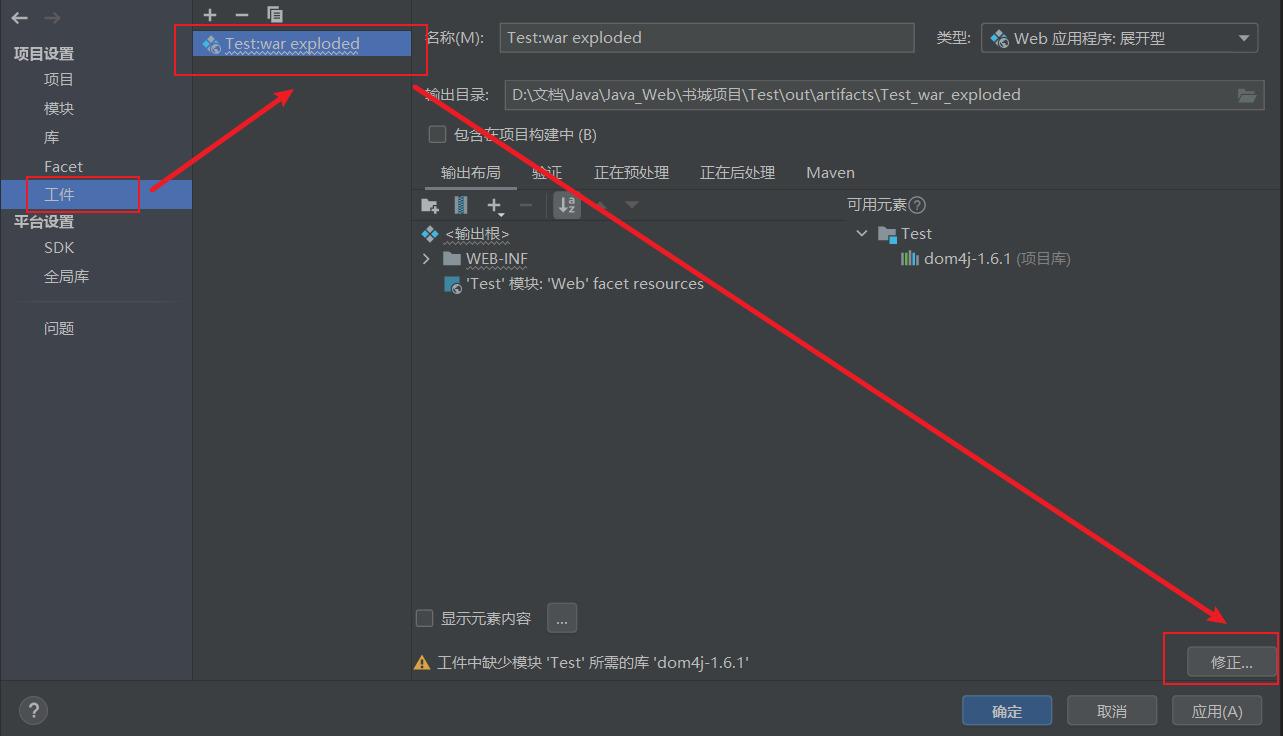
如何在 IDEA 中部署工程到 Tomcat 上运行
1、建议修改 web 工程对应的 Tomcat 运行实例名称:
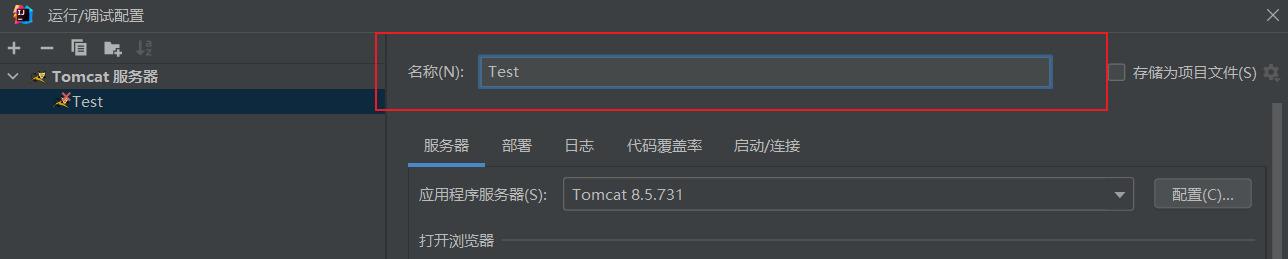
2、确认你的 Tomcat 实例中有你要部署运行的 web 工程模块:
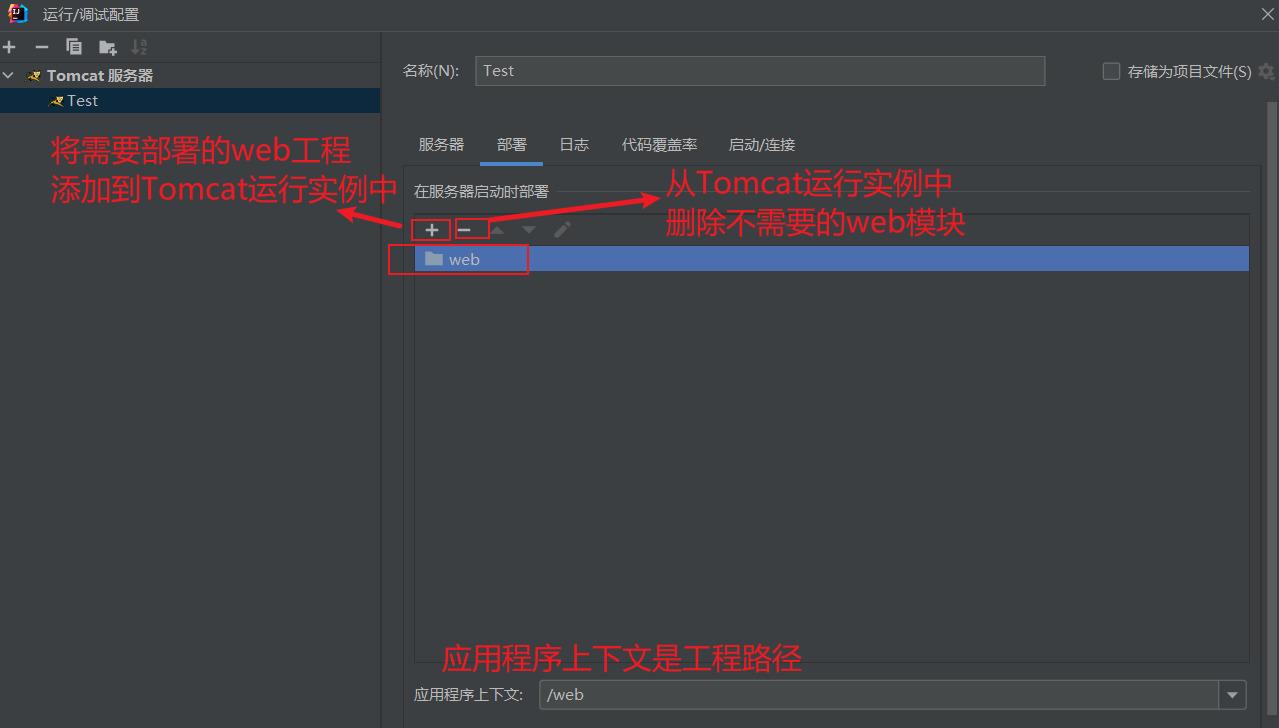
3、你还可以修改你的 Tomcat 实例启动后默认的访问地址:
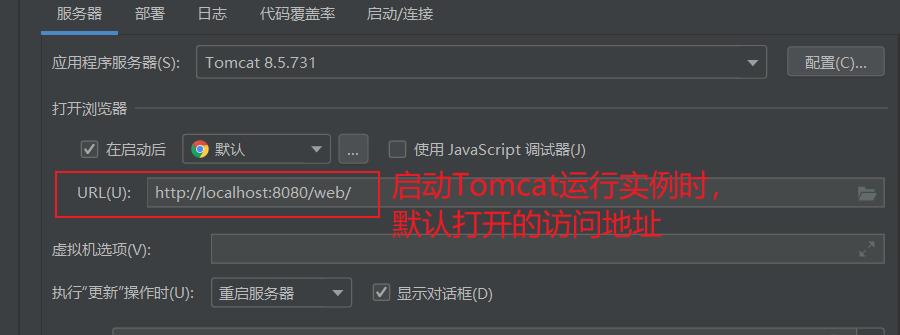
4、在 IDEA 中如何运行,和停止 Tomcat 实例。
正常启动 Tomcat 实例:

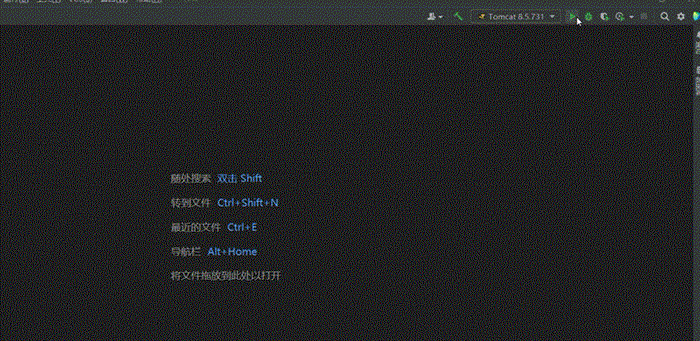
Debug 方式启动 Tomcat 运行实例:

停止 Tomcat 运行实例:
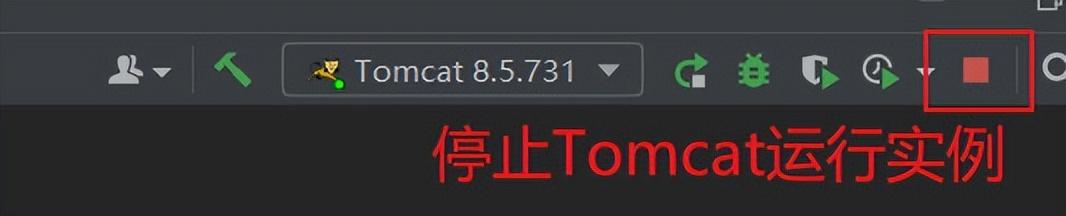
重启 Tomcat 运行实例:
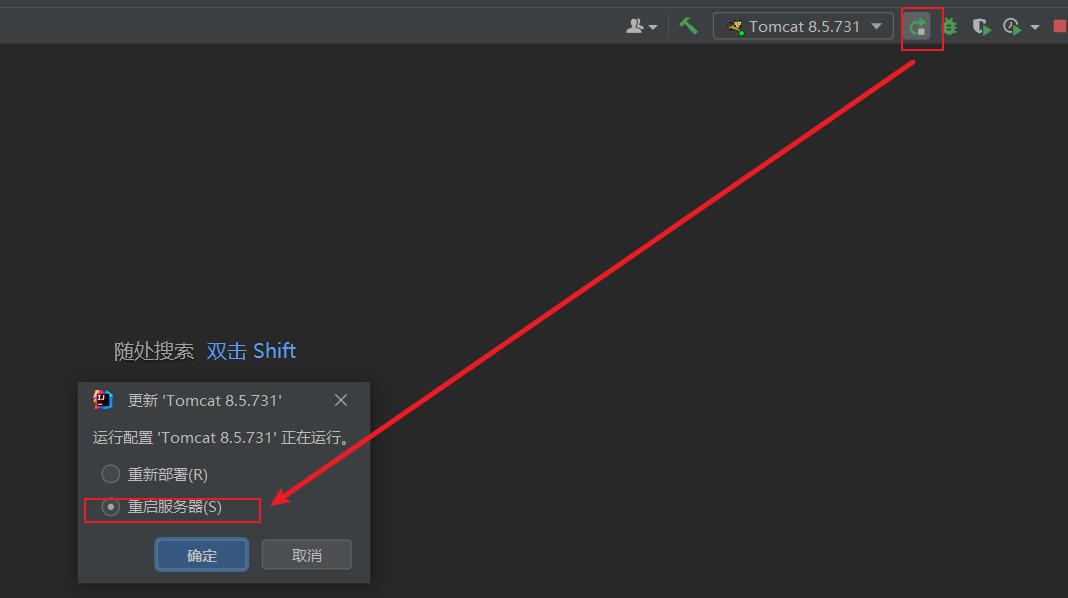
修改工程访问路径
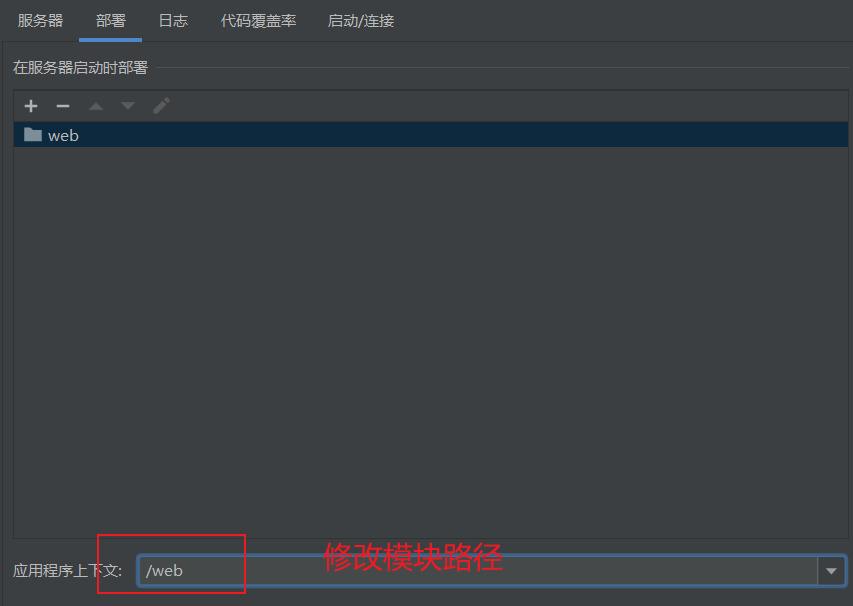
修改运行的端口号
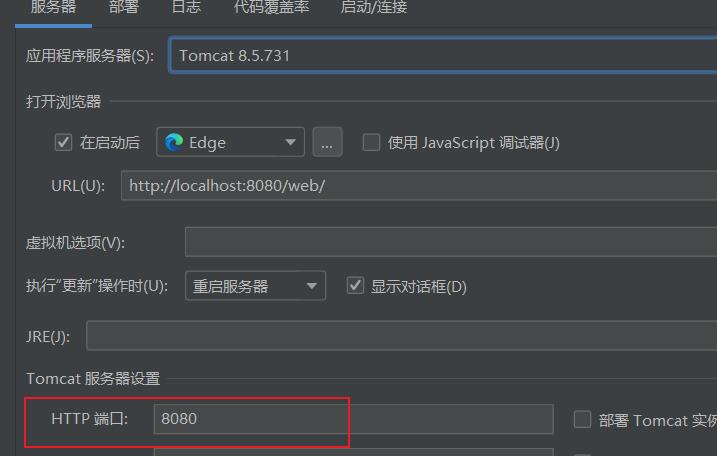
修改运行使用的浏览器